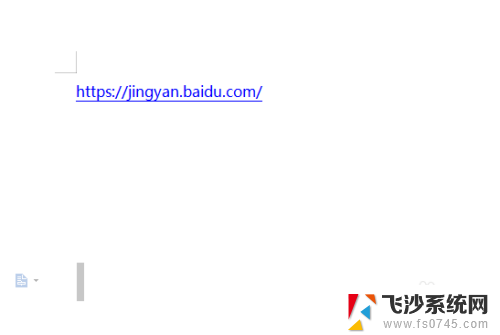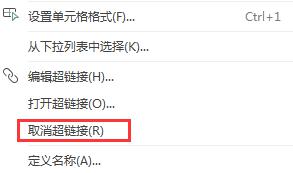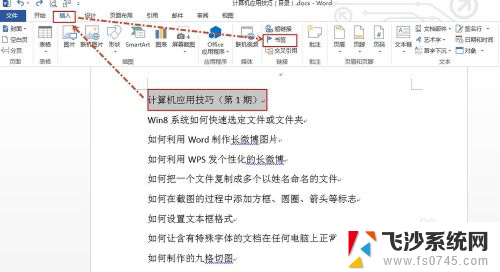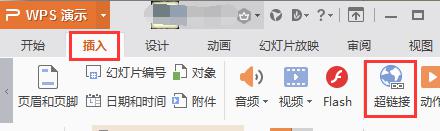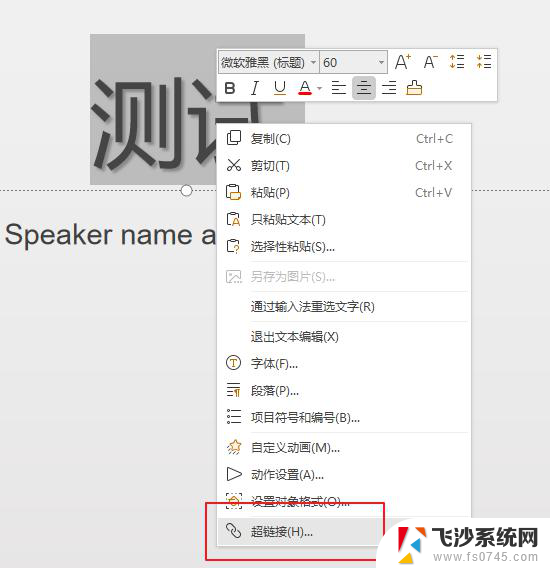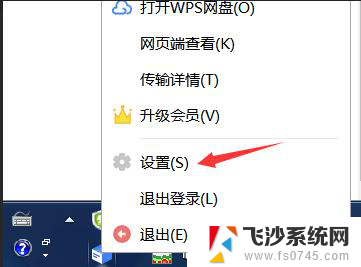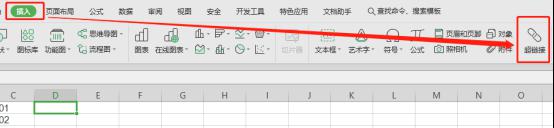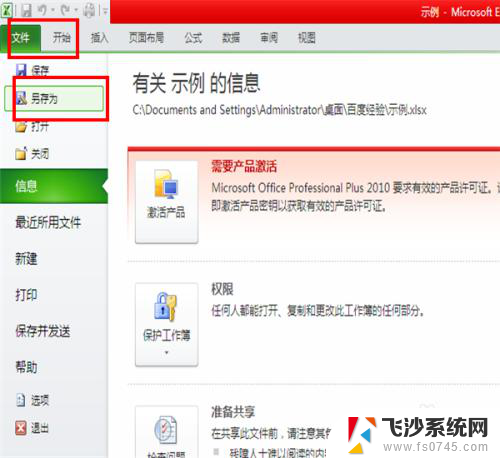excel超链接取消 Excel取消超链接的方法
更新时间:2024-05-11 09:57:42作者:xtang
在使用Excel过程中,我们经常会遇到需要添加超链接的情况,但有时候却需要取消这些超链接,取消Excel中的超链接并不困难,只需按照一定的方法操作即可轻松实现。通过简单的步骤,我们可以快速有效地取消Excel中的超链接,从而更好地管理和整理我们的数据。接下来让我们一起来了解一下Excel取消超链接的方法吧!
方法如下:
1.我们先打开一个excel表格来作为例子。
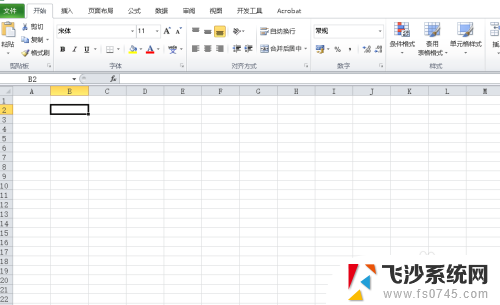
2.我们随便打入一个网址,发现自动转化为超链接,是绿色的字。
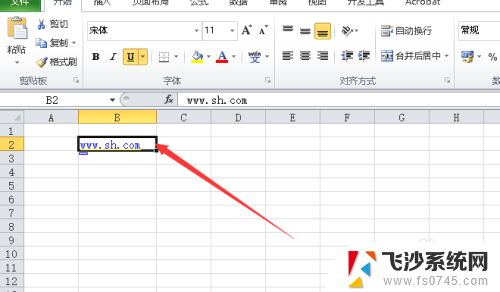
3.我们选择超链接这个单元格,右键,选择箭头所指的取消超链接。
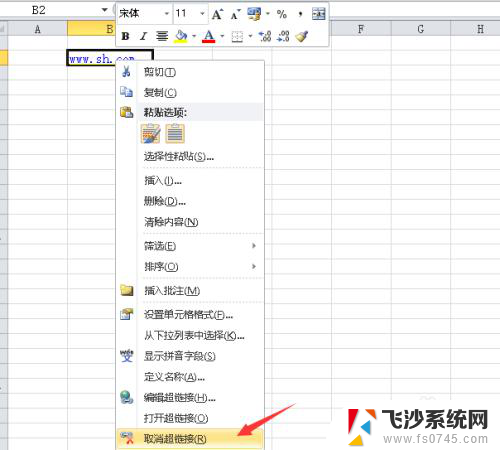
4.超链接取消掉了,我们发现,网址变成了黑色的。
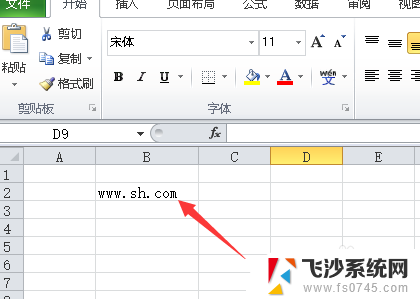
5.我们也可以打完网址后,敲下回车键。然后同时按下ctrl+z,这样,网址就取消超链接了。
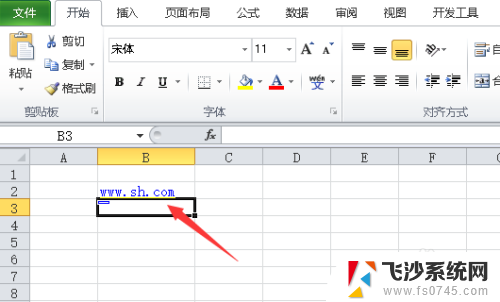
6.我们也可以选中网址,选择菜单选项的插入菜单,选择箭头所指的超链接选项。
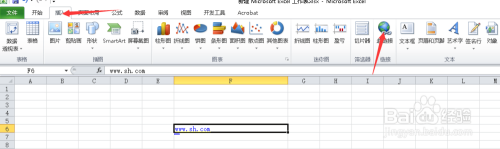
7.点击箭头所指的删除链接,就可以删除相对应的网址所含的超链接了。
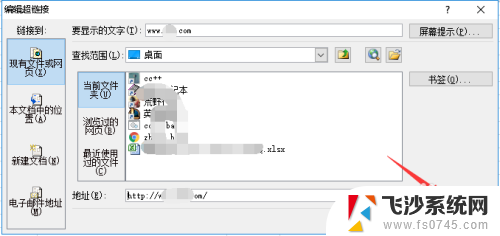
以上就是取消Excel超链接的全部内容,如果你遇到这种情况,可以按照以上方法解决,希望对大家有所帮助。